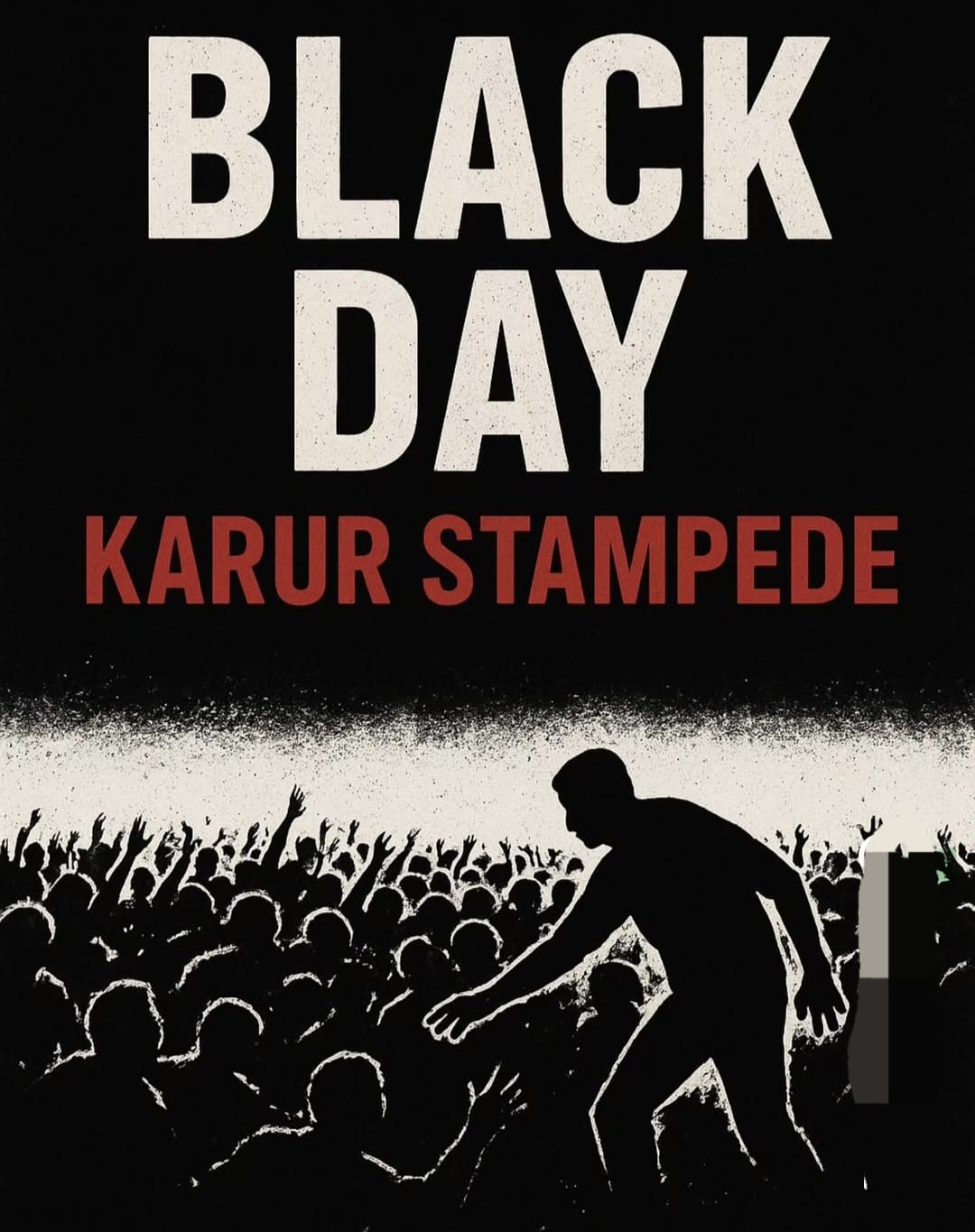गूगल जेमिनी पर उपयोगकर्ताओं द्वारा फ़ोटो बनाने के साथ, नैनो बनाना ट्रेंड एआई का चलन भी बढ़ गया है। पारदर्शी PNG का उपयोग करने वाले समाधान की बदौलत, स्केलिंग संबंधी समस्याओं के बावजूद कस्टम आस्पेक्ट रेशियो बनाना संभव है। उचित अनुपात बनाए रखते हुए टेम्प्लेट बनाने और चित्र में बदलाव करने की प्रक्रिया को विस्तार से समझाया गया है।
वायरल हो रहे नैनो बनाना ट्रेंड एआई क्रेज के तहत, गूगल जेमिनी कई तरह की तस्वीरें बना रहा है, जिनमें सेल्फी से बने जीवंत 3D मिनिएचर भी शामिल हैं। हालाँकि, कई ग्राहकों को आकार और तस्वीरों को लेकर समस्याओं का सामना करना पड़ा है।
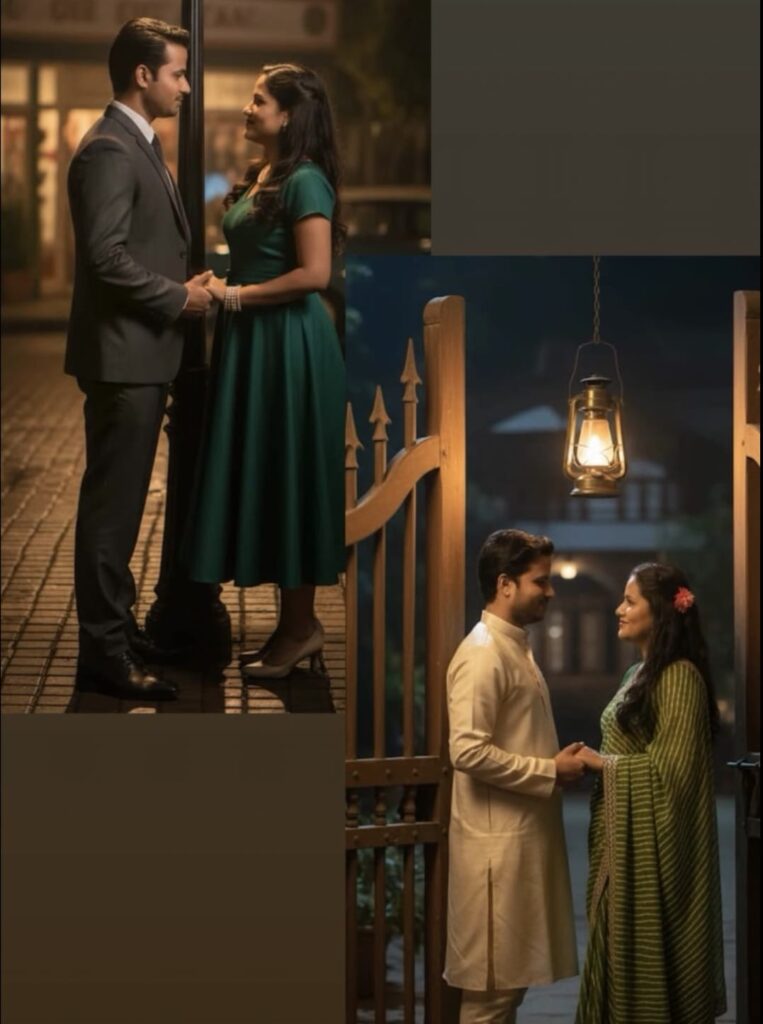
हालाँकि जेमिनी में चित्र बनाने या संपादित करने के लिए अंतर्निहित आस्पेक्ट रेशियो विकल्पों का अभाव है, फिर भी एक स्मार्ट समाधान है जो आपको जेमिनी को अपनी ज़रूरत के अनुसार किसी भी कस्टम अनुपात में, जैसे कि 16:9, 1:1, या यहाँ तक कि सिनेमाई 21:9, में चित्र बनाने या संपादित करने के लिए निर्देशित करने की अनुमति देता है। यह पारदर्शी, खाली PNG को संदर्भ फ़्रेम के रूप में उपयोग करके पूरा किया जाता है। नैनो बनाना ट्रेंड का उपयोग करके, आप अपने चित्रों को और भी बेहतर बना सकते हैं।
नैनो बनाना ट्रेंड: एक नया दृष्टिकोण
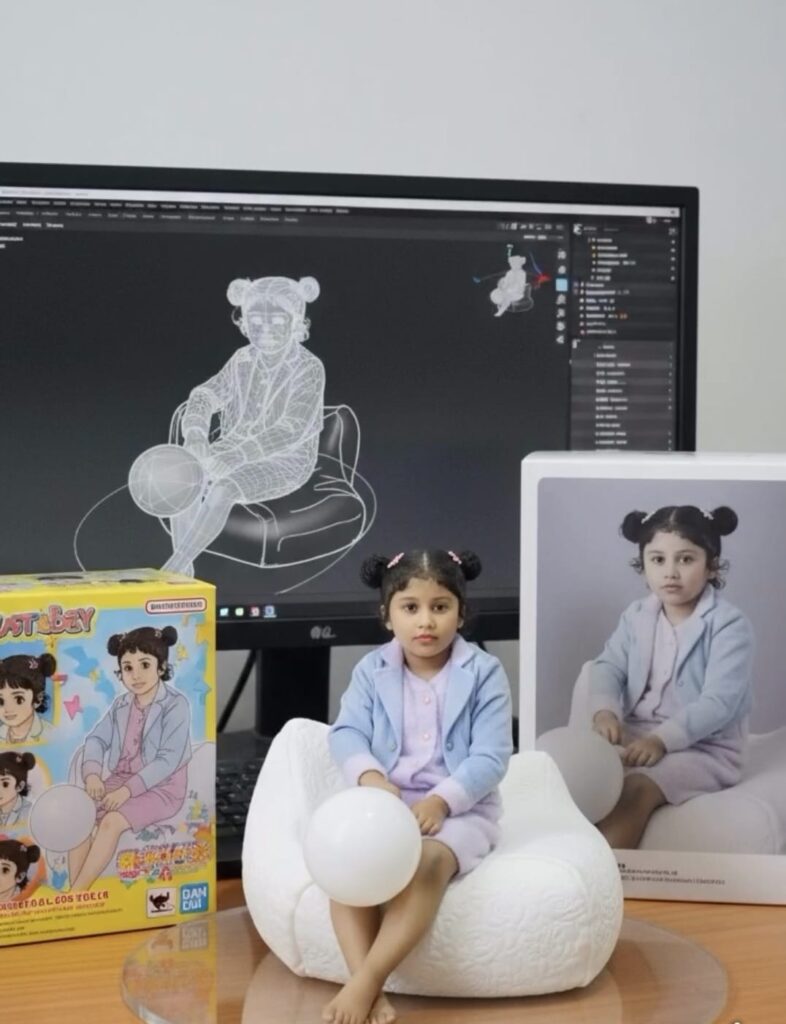
NANO BANANA TREND
1. जेमिनी में, एक “ब्लैंक पिक्चर जेनरेटर” टूल बनाएँ।
जेमिनी में जाएँ और एक ऐसा एप्लिकेशन बनाएँ जो किसी भी आस्पेक्ट रेशियो के आधार पर एक सटीक, विस्तृत प्रॉम्प्ट का उपयोग करके ब्लैंक इमेज बनाए। आमतौर पर किसी लिंक की गई गाइड या वीडियो विवरण में शामिल होने के कारण, यह अनुरोध थोड़ा लंबा होता है।
जेमिनी में एक बार “टूल्स” पर क्लिक करें, फिर प्रॉम्प्ट के साथ संदेश भेजने के लिए “कैनवास” चुनें। जेमिनी द्वारा टूल के जनरेशन का इंतज़ार करें। इस प्रोग्राम की मदद से, आप एक निर्दिष्ट आस्पेक्ट रेशियो वाली पारदर्शी PNG इमेज बना सकते हैं, लेकिन उनमें कोई कंटेंट नहीं होगा।
बनाने के बाद, एप्लिकेशन आपको मैन्युअल रूप से एक कस्टम आस्पेक्ट रेशियो निर्दिष्ट करने या 1:1, 4×3, 3×2, 16×9, और 21×9 जैसे पूर्वनिर्धारित आस्पेक्ट रेशियो में से चुनने की अनुमति देगा। अपना पसंदीदा आस्पेक्ट रेशियो (जैसे 16×9) चुनने के बाद, “PNG डाउनलोड करें” पर क्लिक करें। परिणामस्वरूप, एक खाली, पूरी तरह से पारदर्शी इमेज फ़ाइल बनाई जाएगी जो उस सटीक आस्पेक्ट रेशियो के लिए एक संदर्भ के रूप में काम करेगी।
2. जेमिनी पर वापस जाएँ।
आप जो चित्र बनाना चाहते हैं (उदाहरण के लिए, “1950 के दशक में ट्रेन में सवार मेंढक का एक यथार्थवादी चित्र”) उसे प्रॉम्प्ट से कॉपी किया जाना चाहिए। इसके बाद, कस्टम टूल का उपयोग करके पहले से डाउनलोड की गई पारदर्शी खाली छवि अपलोड करें।

3. जेमिनी में, अपनी इमेज जनरेशन प्रॉम्प्ट पेस्ट करें।
एक अतिरिक्त निर्देश जोड़ें जिसमें बताया गया हो कि जेमिनी को आपके मुख्य प्रॉम्प्ट के अलावा, अपलोड की गई खाली तस्वीर का उपयोग उचित आस्पेक्ट रेशियो निर्धारित करने के लिए करना चाहिए। (निर्देश की सटीक भाषा बदल सकती है, लेकिन इससे यह स्पष्ट हो जाना चाहिए कि जेमिनी को अपलोड की गई तस्वीर का उपयोग आकार निर्धारण के संदर्भ के रूप में करना चाहिए।)
4. उसके बाद, “टूल्स” में “इमेज बनाएँ” चुनें और संदेश भेजें। अब, जेमिनी आपके विवरण का उपयोग करके एक नई इमेज बनाएगा, जबकि पारदर्शी इमेज का सटीक क्षैतिज पहलू अनुपात (जैसे 16×9) बरकरार रहेगा। इमेज में कभी-कभी काली पट्टियाँ या छोटी स्केलिंग समस्याएँ दिखाई दे सकती हैं, लेकिन आमतौर पर प्रॉम्प्ट को दोबारा चलाकर या उसमें थोड़ा बदलाव करके इन्हें ठीक किया जा सकता है।
किसी मौजूदा इमेज को सही आस्पेक्ट रेशियो के साथ एडजस्ट करने के लिए, ब्लैंक पिक्चर का इस्तेमाल करें।
5.जेमिनी को फिर से खोलें। सबसे पहले, वह इमेज अपलोड करें जिसे आप बदलना चाहते हैं (उदाहरण के लिए, एक वर्टिकल बिल्ली की तस्वीर)। इसके बाद, वह पारदर्शी ब्लैंक इमेज अपलोड करें जो आपके इच्छित आस्पेक्ट रेशियो को दर्शाती हो (उदाहरण के लिए, 16×9) जिसे आपने पहले डाउनलोड किया था।
6.अब अपना एडिटिंग प्रॉम्प्ट दें (उदाहरण के लिए, “बिल्ली को लाल टोपी पहनाएँ”)। निम्नलिखित विशेष निर्देश शामिल करें: “अंतिम आस्पेक्ट रेशियो के लिए दूसरी तस्वीर को संदर्भ के रूप में इस्तेमाल करें और उस जगह को भरें जो मूल तस्वीर में नहीं दिखाई गई थी।”
(अपलोड के क्रम के आधार पर, पारदर्शी खाली छवि को “दूसरी तस्वीर” कहा जाता है।)
“टूल्स” में “छवियाँ बनाएँ” चुनने के बाद, संदेश भेजें। अब, जेमिनी आपकी मूल छवि में बदलाव करेगा और यह सुनिश्चित करेगा कि तैयार उत्पाद पारदर्शी संदर्भ छवि के पहलू अनुपात से मेल खाता हो। जेमिनी छवि को बड़ा करने के लिए, उसे काटने या बढ़ाने के बजाय, बड़ी चतुराई से गायब तत्वों को भर देता है। उदाहरण के लिए, एक ऊर्ध्वाधर बिल्ली की छवि को एक व्यापक, क्षैतिज दृश्य में बड़ा करते हुए, संदर्भ को बनाए रखना और सुधारना।